言語パック, C#, Arduino
LanguagePackManagerの導入方法を説明します. 説明項目は以下のとおりです.
- ダウンロード
- Unityにインポート
ここでは, LanguagePackManagerの基本的な使い方を説明します. 説明項目は以下のとおりです.
- パラメータの説明
- 言語パックの作成
- 使用例
- 言語パックの読み込みについて
各タスクごとに割り当てられるメモリの管理
それぞれのタスクにはそのタスクの状態というものがあります. 今回のOSでは, このタスクの状態を状態リストを用いて判別することにします. 以下から, タスク状態の種類, 状態リストの構造, リストを用いたタスク状態の切り替え方法を詳しく見ていきます.
TerminalPro4用のアプリケーション例を挙げていきます.
- NON: 何もしないプログラム
- GLCDTest: GLCD動作確認プログラム(fps表示)
- CtrlTest: コントローラ動作確認プログラム
- SerialMonitor: シリアルモニター
- MediaPlyer: 音楽プレイヤー
- Bullet: シューティングゲーム(東方風)
- NadekoAdventure: 千石撫子(化物語)横スクロールゲーム
- Notes: 音ゲー
これらアプリケーションはダウンロードページ から取得したフォルダ内にある’Exapmle’フォルダに存在します.
LanguagePackManagerとは言語パックを管理するものです. もちろんですがUnity上で動作します.
これを使うと以下のことができます.
- 言語パックの管理
- 各シーンでのアンロードとロード
言語パックといいながらファイル形式はテキスト形式です. 言語関係の編集が簡単になります.
また言語パックを各シーンでアンロードされるのでロードした言語パックが残り続けることがありません. これはすなわち使っていないメモリを開放します.
LanguagePackManagerを改良、強化、何でもしてください(;´∀`)
このページで書かれている書かれている内容が実際のスクリプトと異なる可能性があります.
このページの内容は2016年に執筆されています.
HUD_MessageManagerとは画面に文字を表示するなどの処理をするコンポーネントです。これはUnity上で動作します。ゲームで文字の表示といえばゲーム内でのキャラのセリフ、ゲームシステム側からプレイヤーに向けてのメッセージ―セーブが完了した,新しい称号を獲得したなど―などがあります。HUD_MessageManagerを使うことでこのようなことが簡単に実装できます。
HUD_MessageManagerを使うと以下のことができます。
- 画面に文字を表示する
- 6つの場所に文字を表示できます
- 表示位置はカスタマイズ可能
- 表示,非表示時にエフェクトをかけることが可能
- 表示時間を指定可能
HUD_MessageManagerを改良、強化、何でもしてください(;´∀`)
このコンポーネントは古いバージョンです. これをベースとした改良版UIMessageManagerをご利用下さい. 表示場所が6つに固定されている問題, 初期設定のしにくさの問題を修正しています.
Unityでゲーム制作もしくはツール制作においてちょっとしたUIを表示したい時があります. HUDMessageManagerはその時のために製作されたものです.
HUDMessageManagerはちょっとしたUIの表示に最適です. 特徴は以下のとおりです.
- 固定されないUIの表示場所
- フェードイン, フェードアウトエフェクト
- 表示時間設定
Unity 2018.2.5f1で動作確認済みです.
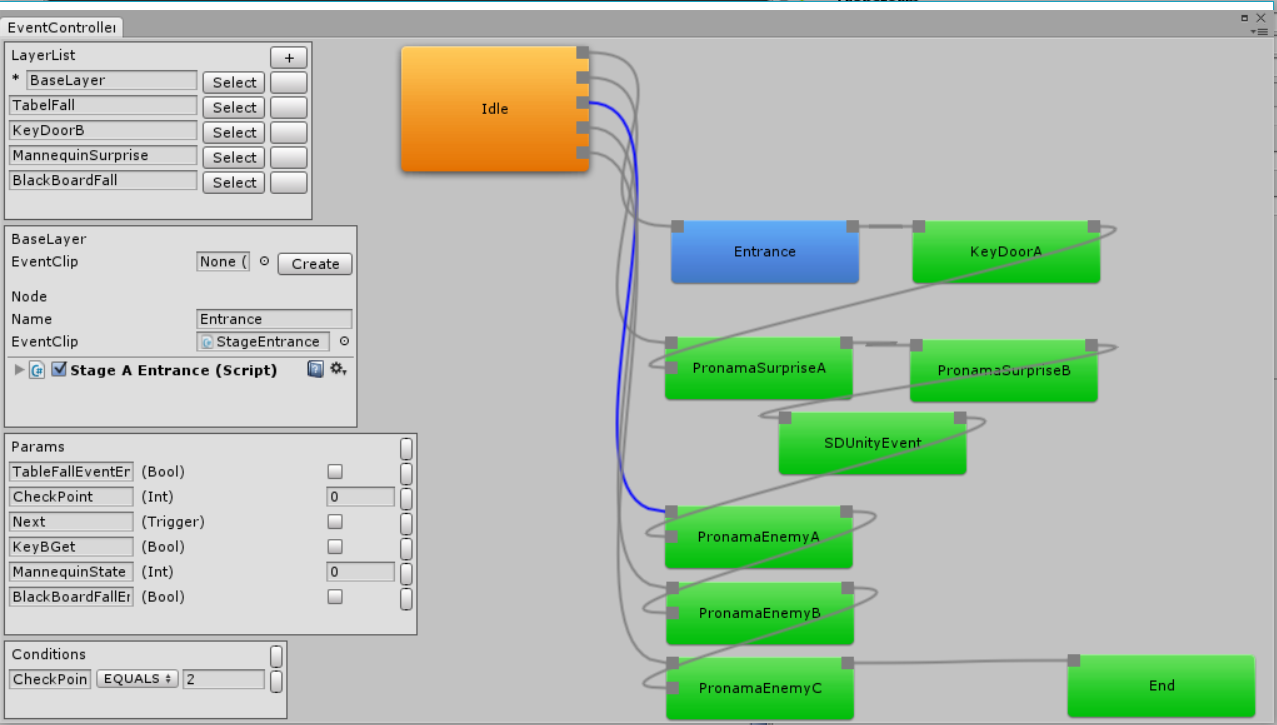
Gameは必ずイベントを含みます. イベントがないGameはほとんどないでしょう.
イベント製作時によくあるのが, イベント管理のしにくさと, Debugのしにくさです. イベントを作っていくとどのイベントがどのイベントにどうつながるのかが重要ですが, 大量のイベントを作るとどんなイベントがどれほどあるのかが把握しにくくなります. 特にスクリプトでイベントを製作している場合はそうでしょう. Debugのしにくさとして, ある特定のイベントをDebugする際そのイベントに到達するのに時間がかかります. そのイベントの前にn個のイベントがあり, そのイベントに対するフラグがm個あり, またそのイベントに到達するのにt時間かかるとするならば, そのイベントのDebugに要する時間は $n \times m \times t$ となります.(n = 6; m = 3; t = 5分とするとDebug時間は90分になります. 非常に長いです)
上のような問題を解決するために, ’EventController’を紹介します. EventControllerができるのは次の通りです.
- Eventの遷移, 登録を直感的に行えるEditor
- Game中現在実行しているEventをお知らせ
- パラメータのアクセスは外部スクリプトでも可能
- Game実行中パラメータの値はEditor上でも設定可能
EventControllerを改良、強化、何でもしてください(;´∀`)
このページで書かれている書かれている内容が実際のスクリプトと異なる可能性があります.
このページの内容は2016年に執筆されています.
CameraControllerとはCameraを制御するものです。これは次のことができます。
- 一人称,三人称カメラの切り替え
- カメラ移動の線形補間,曲線補間
- コライダーを自動で避けるAutoAvoidCollider機能
- 任意の場所にカメラ位置を設定可能
- 任意の方向にカメラを向けることが可能
上の機能が一つのカメラで実現できるためカメラ管理がしやすくなります。
CameraControllerを改良、強化、何でもしてください(;´∀`)
このページで書かれている書かれている内容が実際のスクリプトと異なる可能性があります.
このページの内容は2016年に執筆されています.
HUD_MessageManagerとは画面に文字を表示するなどの処理をするコンポーネントです。これはUnity上で動作します。ゲームで文字の表示といえばゲーム内でのキャラのセリフ、ゲームシステム側からプレイヤーに向けてのメッセージ―セーブが完了した,新しい称号を獲得したなど―などがあります。HUD_MessageManagerを使うことでこのようなことが簡単に実装できます。
HUD_MessageManagerを使うと以下のことができます。
- 画面に文字を表示する
- 6つの場所に文字を表示できます
- 表示位置はカスタマイズ可能
- 表示,非表示時にエフェクトをかけることが可能
- 表示時間を指定可能
HUD_MessageManagerを改良、強化、何でもしてください(;´∀`)
このコンポーネントは古いバージョンです. これをベースとした改良版UIMessageManagerをご利用下さい. 表示場所が6つに固定されている問題, 初期設定のしにくさの問題を修正しています.
Unityでゲーム制作もしくはツール制作においてちょっとしたUIを表示したい時があります. HUDMessageManagerはその時のために製作されたものです.
HUDMessageManagerはちょっとしたUIの表示に最適です. 特徴は以下のとおりです.
- 固定されないUIの表示場所
- フェードイン, フェードアウトエフェクト
- 表示時間設定
Unity 2018.2.5f1で動作確認済みです.
ここから, OSのソースファイル, ヘッダファイルを順番に実装していきます.
実装するファイルは次のとおりです.
- Heap4.c
- List.c
- List.h
- ArduinOS.h
- ArduinOSConfig.h
- ArduinOSConfigAtmega328P.h
- ArduinOSConfigAtmega2560.h
- Port.c
- Portable.h
- PortMacro.h
- ProjDefs.h
- Queue.c
- Queue.h
- Semaphore.h
- StackMacros.h
- Task.c
- Task.h
変更を加えるファイルは以下のとおりです.
- Arduino.h
- wiring.c
- main.cpp
基本的な製作の流れを踏まえつつ, 各ファイルごとに説明を行っていきます.
ここには, OSの仕組みに関する情報が書かれます. OSは非常に多くのことが関わっているため以下のように分けていきます.
- メモリ管理
- タスク管理
- OSの設定
- Arduino標準機能との融合
ここでは, OSの設定方法について説明します.
設定ファイルは,ArduinOSConfig.hです. このファイル内にOSの設定を書きます. また, 設定ではハードウェアの基本構成に加え, 各機能の有効化, システムフックを行うか, などといった設定を行えます.
ここでは, ArduinOSの使用方法を説明します.
PortMacro.hで宣言されているOSコア部分の関数をここで定義します. このファイルはAVRマイコン専用です.